WordPress Web Sitesinde HTTP 400 Hatalı İstek Hatası Nasıl Düzeltilir (7 Yol)
Yayınlanan: 2024-08-10HTTP 400 Hatalı istek hatasını nasıl düzelteceğinizi bilmek ister misiniz? doğru yere geldiniz!
HTTP 400 Hatalı İstek hatası, WordPress web sitenizin işlevselliğini ve kullanıcı deneyimini bozabilecek yaygın bir sorundur.
Bu durum genellikle sunucunun bir istemci hatası nedeniyle isteği işleyemediğini gösterir.
Bu, bozuk çerezler, yanlış URL'ler veya sunucu tarafı sorunları gibi çeşitli nedenlerden kaynaklanabilir.
İçindekiler
HTTP 400 Hatalı İstek hatası nedir?
HTTP 400 Hatalı İstek hatası, hatalı biçimlendirilmiş veya geçersiz söz dizimi nedeniyle sunucunun isteği işleyemediğini belirten istemci tarafı bir hatadır. Bir WordPress web sitesi bağlamında, genellikle sayfa yüklenirken veya form gönderilirken ortaya çıkar.
400 Hatalı İstek hatası oluştuğunda kullanıcılar boş bir sayfa veya isteğin anlaşılmadığını belirten bir mesajla karşılaşabilirler.
Bu hata, hatalı URL girişi, URL'deki geçersiz karakterler veya tarayıcıdaki çerezler ve önbelleğe alınmış verilerle ilgili sorunlar gibi çeşitli sorunlardan kaynaklanabilir.
WordPress'te 400 Hatalı İstek hatasının yaygın nedenleri nelerdir?
Yaygın nedenler şunları içerir:
- Bozuk istek çerezleri.
- Yanlış URL biçimlendirmesi.
- Eklentiler veya temalarla ilgili sorunlar.
- Dosya yükleme boyutu sunucu sınırlarını aşıyor.
- Tarayıcı önbelleği veya güncel olmayan çerezler.
- Sunucu yanlış yapılandırması.
WordPress web sitenizde HTTP 400 Hatalı İstek hatalarını nasıl önleyebilirsiniz?
WordPress web sitenizde HTTP 400 Hatalı İstek hatalarını önlemek için şu adımları izleyin:
- URL'lerin Doğru Olduğundan Emin Olun : URL'lerin doğruluğunu her zaman iki kez kontrol edin.
- Sunucu Ayarlarını Optimize Edin : Sunucu ayarlarınızı uygun şekilde yapılandırın.
- WordPress'i Güncel Tutun : WordPress çekirdeğini, temalarını ve eklentilerini düzenli olarak güncelleyin.
- Geçerli Giriş Kullan : Tüm formların ve API isteklerinin geçerli verilere sahip olduğundan emin olun.
- Geçersiz Dosya Yüklemelerinden Kaçının : Yüklemeden önce dosya türlerini ve boyutlarını kontrol edin.
- Tarayıcı Önbelleğini Düzenli Olarak Temizle : Tarayıcınızın önbelleğini ve çerezlerini düzenli olarak temizleyin.
Hızlı görünüm
Sorunu gidermenin ve çözmenin yedi yolu:
| Tarayıcı Önbelleğini ve Çerezleri Temizle: | Soruna neden olabilecek bozuk verileri ortadan kaldırmak için tarayıcınızın önbelleğini ve çerezlerini temizleyin. |
| URL'yi kontrol edin: | Erişmeye çalıştığınız URL'nin doğru ve düzgün biçimlendirilmiş olduğundan emin olun. |
| Eklentileri Devre Dışı Bırak: | Bunlardan birinin hataya neden olup olmadığını görmek için yüklü tüm eklentileri geçici olarak devre dışı bırakın. Sorun çözülürse suçluyu belirlemek için bunları birer birer yeniden etkinleştirin. |
| Varsayılan Temaya Geçin: | Temanızın soruna neden olup olmadığını belirlemek için aktif temanızı varsayılan bir WordPress temasıyla (Twenty Twenty-One gibi) değiştirin. |
| .htaccess Dosyasını Kontrol Edin: | Sitenizin .htaccess dosyasına FTP veya barındırma sağlayıcınızın dosya yöneticisi aracılığıyla erişin ve hatalı kural olup olmadığını kontrol edin. Sıfırlamak için dosyayı yeniden adlandırabilir ve hatanın devam edip etmediğini görebilirsiniz. |
| Dosya Yükleme Boyutunu Artırın: | Dosya yükleme boyutu sınırını artırmak için php.ini dosyanızı veya .htaccess dosyanızı değiştirin. Dosyaları yüklerken hatayla karşılaşıyorsanız bu yardımcı olabilir. |
| Barındırma Sağlayıcısıyla iletişime geçin: | Yukarıdaki çözümlerden hiçbiri işe yaramazsa sunucu tarafı sorunlarını veya yanlış yapılandırmaları kontrol etmek için barındırma sağlayıcınızla iletişime geçin. |
WordPress Web Sitesinde HTTP 400 Hatalı İstek Hatası Nasıl Düzeltilir
İşte WordPress web sitenizin HTTP 400 Hatalı İstek hatasını düzeltmenin yedi etkili yolu.
1. Tarayıcı Önbelleğinizi ve Çerezlerinizi Temizleyin
En basit ve en yaygın çözümlerden biri tarayıcınızın önbelleğini ve çerezlerini temizlemektir. Zamanla bu depolanan veriler bozulabilir ve bu da 400 Hatalı İstek hatasına yol açabilir.
- Google Chrome : Ayarlar > Gizlilik ve Güvenlik > Tarama verilerini temizle seçeneğine gidin. “Çerezler ve diğer site verileri”ni ve “Önbelleğe alınmış görseller ve dosyalar”ı seçin, ardından “Verileri temizle”yi tıklayın.
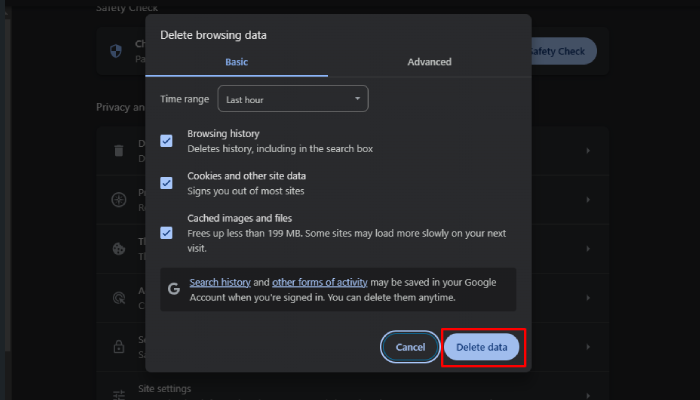
- Mozilla Firefox : Seçenekler > Gizlilik ve Güvenlik > Çerezler ve Site Verileri'ne gidin. “Verileri Temizle”ye tıklayın ve “Çerezler ve Site Verileri” ile “Önbelleğe Alınmış Web İçeriği”ni seçin ve ardından “Temizle”ye tıklayın.
2. Hatalar için URL'yi kontrol edin
Bazen URL'deki basit bir yazım hatası 400 Hatalı İstek hatasına neden olabilir. Hatalı sözdizimi, eksik karakterler veya gereksiz boşluklar gibi hatalara karşı URL'yi bir kez daha kontrol edin. URL'yi düzeltin ve sayfaya tekrar erişmeyi deneyin.

3. Tarayıcı Uzantılarını Devre Dışı Bırakın
Bazı tarayıcı uzantıları web sitesi isteklerini engelleyebilir ve hatalara neden olabilir. Tüm tarayıcı uzantılarınızı devre dışı bırakın ve web sitenize tekrar erişmeyi deneyin. Hata çözülürse suçluyu belirlemek için uzantıları tek tek yeniden etkinleştirin.
- Google Chrome : Ayarlar > Uzantılar'a gidin. Tüm uzantıları kapatın.
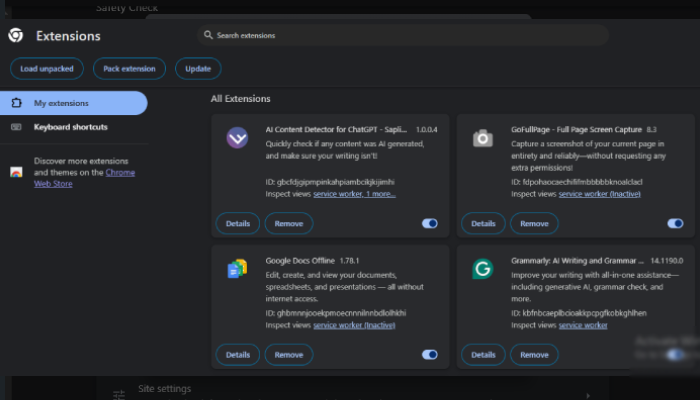
- Mozilla Firefox : Eklentiler > Uzantılar'a gidin. Tüm uzantıları devre dışı bırakın.
4. WordPress Eklentilerini Devre Dışı Bırakın
Tüm WordPress eklentilerinizi devre dışı bırakın ve hatanın devam edip etmediğini kontrol edin. Hata çözülürse sorunlu olanı belirlemek için eklentileri tek tek yeniden etkinleştirin.
- WordPress Kontrol Paneli : Eklentiler > Yüklü Eklentiler'e gidin. Tüm eklentileri seçin, toplu işlemler menüsünden "Devre Dışı Bırak"ı seçin ve "Uygula"ya tıklayın.
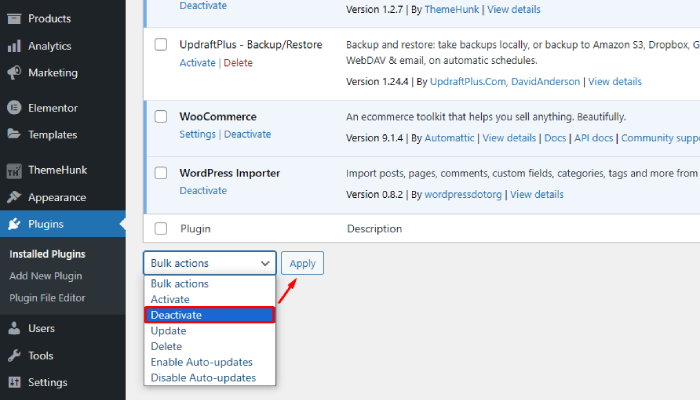
5. WordPress .htaccess Dosyanızı Kontrol Edin
.htaccess dosyası bozulabilir ve 400 Hatalı İstek hatasına neden olabilir. Bunu düzeltmek için mevcut .htaccess dosyanızı yeniden adlandırın ve yeni bir tane oluşturun.
- Web sitenize FTP aracılığıyla bağlanın veya barındırma kontrol panelinizdeki Dosya Yöneticisini kullanın.
- .htaccess dosyasını .htaccess_old olarak yeniden adlandırın.
- Yeni bir .htaccess dosyası oluşturun ve varsayılan WordPress .htaccess kodunu ekleyin.
6. DNS Önbelleğini Temizleyin
DNS önbelleğinizi temizlemek, bağlantı sorunlarını çözmenize ve 400 Hatalı İstek hatasını düzeltmenize yardımcı olabilir. İşlem işletim sisteminize bağlı olarak değişir.
- Windows : Komut İstemi'ni açın ve ipconfig /flushdns yazın, ardından Enter'a basın.
- macOS : Terminal'i açın ve sudo killall -HUP mDNSResponder yazın, ardından Enter'a basın.
7. Barındırma Sağlayıcısıyla İletişime Geçin
Daha önce bahsedilen çözümlerin hiçbiri etkili değilse lütfen sunucu tarafı sorunlarını veya yanlış yapılandırmaları araştırmak için barındırma sağlayıcınızla iletişime geçin.
Barındırma sağlayıcınız genellikle sitenizin performansını etkileyebilecek olası sunucu tarafı sorunlarına ilişkin bilgiler sağlayabilir. Sunucu yükü, ağ bağlantısı veya yapılandırma hatalarıyla ilgili sorunları teşhis etmelerine olanak tanıyan, görüntüleyemeyebileceğiniz araçlara ve günlüklere erişime sahiptirler.
Hata mesajları, sitenizde yapılan son değişiklikler ve sorunların tam olarak hangi koşullar altında oluştuğu dahil olmak üzere, yaşadığınız sorunlar hakkında onlara ayrıntılı bilgi sağlamaya hazır olun. Bu onların daha verimli araştırma yapmalarına yardımcı olacaktır.
SSS
S: Temaları değiştirmek web sitemin içeriğini etkiler mi?
Cevap: Temaları değiştirmek web sitenizin görünüşünü ve davranışını değiştirecektir ancak WordPress veritabanınızda depolanan gerçek içeriği (yazılar, sayfalar) etkilemeyecektir. Ancak temaya özgü bazı özellikler kaybolabilir.
S: Dosya yükleme boyutu sınırlarını nasıl kontrol ederim?
Cevap: Bir PHP bilgi dosyası oluşturarak veya barındırma kontrol panelinizdeki ayarları gözden geçirerek dosya yükleme sınırlarınızı kontrol edebilirsiniz. Php.ini dosyasındaki upload_max_filesize yönergesi mevcut sınırlarınızı belirtir.
Çözüm
HTTP 400 Hatalı İstek hatası sinir bozucu olabilir, ancak genellikle bazı sorun giderme işlemleriyle düzeltilebilir.
Bu yöntemleri izleyerek sorunu tanımlayıp çözebilir ve WordPress web sitenizin sorunsuz çalışmasını sağlayabilirsiniz. Düzenli bakım ve güncellemeler gelecekte bu tür hataların önlenmesine de yardımcı olabilir.
Bu makaleyi yararlı bulursanız arkadaşlarınızla paylaşın. Bununla ilgili herhangi bir sorunuz varsa, aşağıya yorum yapmaktan çekinmeyin. Sorununuzu çözmenize yardımcı olacağız. Bu blogu okuduğunuz için teşekkür ederiz.
Lütfen YouTube Kanalımıza abone olun, ayrıca buraya harika içerikler yüklüyoruz ve ayrıca bizi Facebook ve Twitter'da takip edin.
Devamını oku:
- Slovenya'nın 5 Yolu: WordPress'te "Üzgünüz, Güvenlik Nedenleriyle Bu Dosya Türüne İzin Verilmiyor" Hatası
- WordPress Yazılarından Tarih Kaldırmanın 4 Yolu
